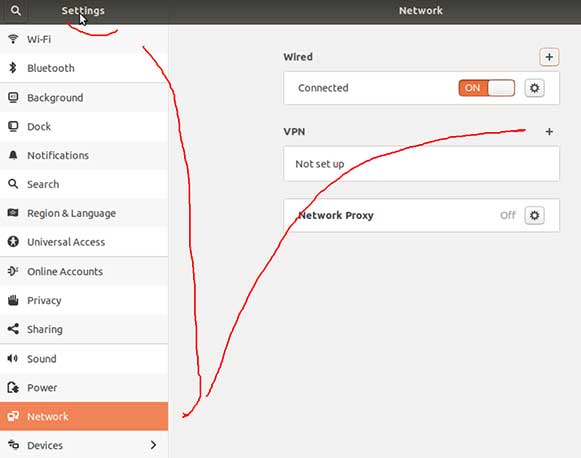 Рис. 1
Рис. 11.1. Заходим в настройки.
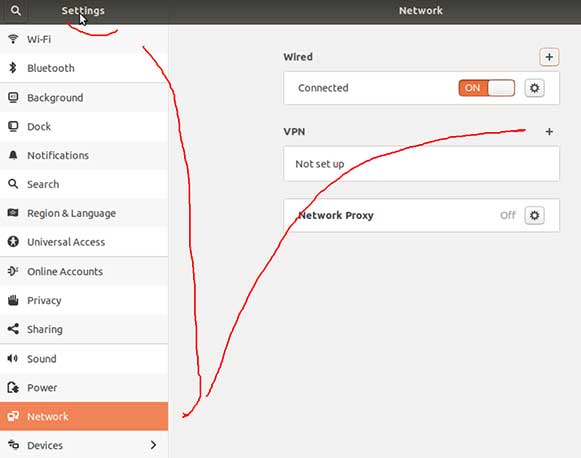 Рис. 1
Рис. 1
1.2. Нажимаем "+" и выбираем Point-to-Point Tunneling Protocol (PPTP)
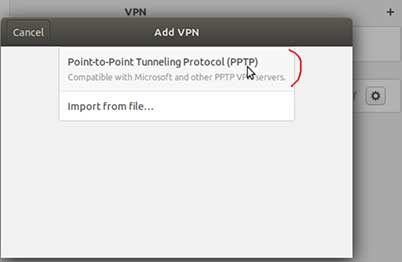 Рис. 2
Рис. 2
1.3. Заполняем соответствующие поля
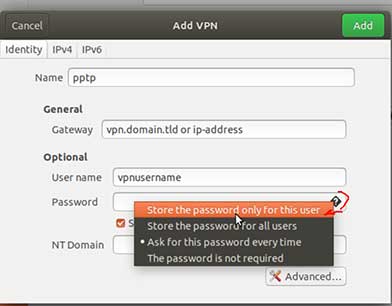 Рис. 3
Рис. 3
Name - Описание, оно может быть любым, например, PPTP
Gateway - имя VPN сервера или его ip-address, например vpn.domain.tld
1.4. Выбираем Advanced...
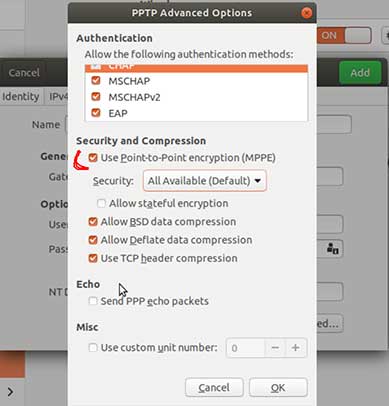 Рис. 4
Рис. 4
Устанавливаем галочку напротив Use Point-to-Point Encription (MPPE)
1.5. Переходим в закладку IPv4
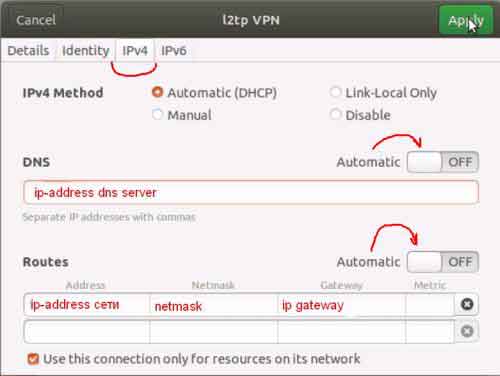 Рис. 5
Рис. 5
Переводим в секциях DNS и Routers в Automatic - OFF
Данные для DNS и Routers следует уточнить у Системного администратора
Устанавливаем галочку напротив Use this connection only for resources on its network
Если этого не сделать, то весь ваш трафик "пойдёт" через VPN сервер, а не только когда Вам потребует подключаться получить доступ к ресурсам предприятия.
1.6. Переходим в закладку IPv6
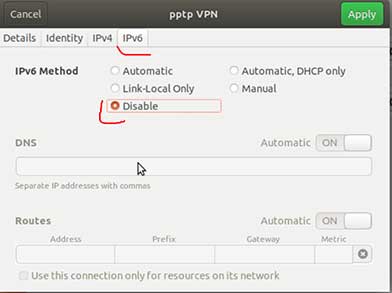 Рис. 6
Рис. 6
Устанавливаем галочку напротив Disable
В настоящее время Ipv6 не используем.
2.1. В отличие от настройки PPTP для L2TP необходимо установить несколько дополнительных пакетов:
apt-get install network-manager-l2tp
apt-get install network-manager-l2tp-gnome
2.2. После этого появляется возможность выбрать L2TP.
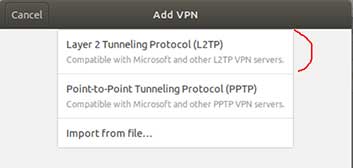 Рис. 7
Рис. 7
2.3. Здесь аналогично PPTP, но появляется настройка IPSec Settings...
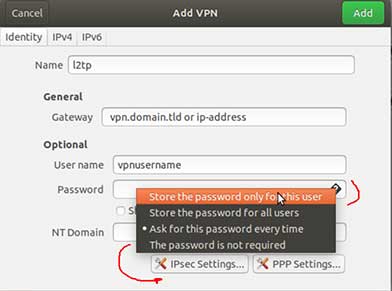 Рис. 8
Рис. 8
2.4. Здесь заполняются следующие поля:
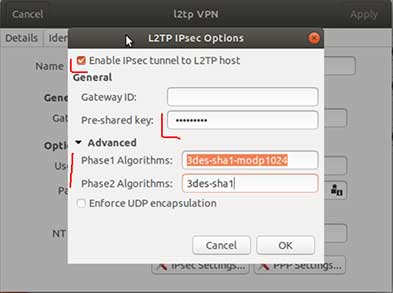 Рис. 9
Рис. 9
Pre-shared key
Phrase1 Algorithms: - 3des-sha1-modp1024
Phrase2 Algorithms: - 3des-sha1
2.5. Всё остальное как и для PPTP
п.п. 1.4., 1.5. и 1.6.
3.1. После установки соединения его можно проверить используя ifconfig.
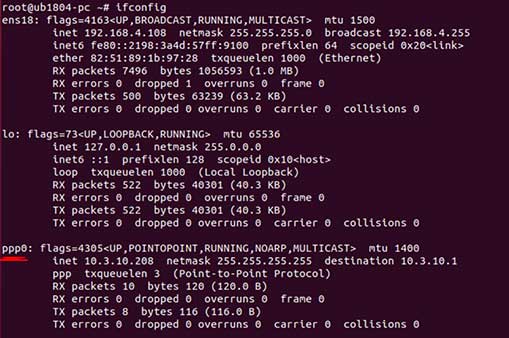 Рис. 10
Рис. 10
Должен появиться ещё один интерфейс ppp*, в данном примере - ppp0